In diesem Artikel geht es um die Auswahl eines Passstücks aus dem Objektbibliothek Katalog. Das Passstück ist vordefiniert und basiert auf Ihrer Auswahl. Er kann eine Ecke ausfüllen, eine Vorderseite haben und vieles mehr.
Platzierung vordefinierter Passstücke
In der Alternative im Möbilierungsmodus.
- Positionieren Sie Ihren Cursor an der Stelle, an der Sie das Passstück platzieren möchten (zeigt auf die Positionsstelle).
- Drücken Sie die Objektbibliothek Schaltfläche rechts:
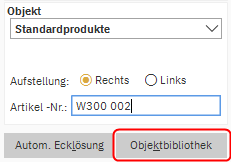
Oder wenn Sie die Artikelnummer kennen, können Sie den Standardprodukte Katalog in der Dropdown-Liste auswählen, die Artikelnummer eingeben und die Eingabetaste drücken: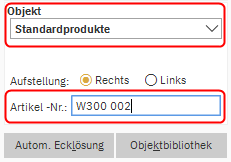
- Wählen Sie im Fenster Objekt wählen aus einer großen Auswahl. Oben links finden Sie eine kurze Beschreibung des Passstücks sowie seine Artikelnummer.
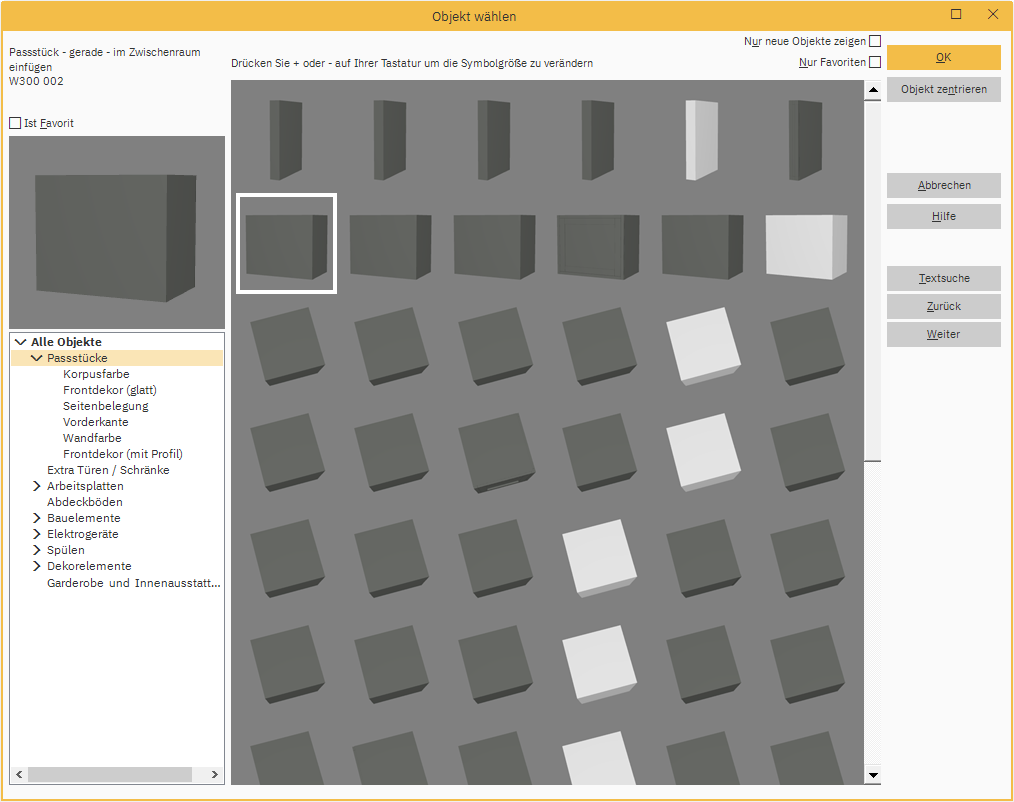
- Klicken Sie nach der Auswahl auf OK.
- Fügen Sie im Fenster Artikel wählen eine Artikelnummer hinzu und klicken Sie auf OK, oder klicken Sie Überspringen wenn Sie keine Artikelnummer hinzufügen möchten.
- Überprüfen Sie im Fenster Parameter für Objekt festlegen die Abmessungen und klicken Sie auf OK.
Platzieren von Passstücken in Zwischenräumen

Oft möchten Sie ein Passstück zwischen zwei Einheiten platzieren, der genau diesen Raum ausfüllt. Die Objektbibliothek enthält ein Passstück, das dieses Problem löst. Der Name des Passstücks ist Passstück - gerade- im Zwischenraum einfügen.
In der Alternative im Möbilierungsmodus.
- Bevor Sie dieses Passstück platzieren, denken Sie daran, den Cursor neben der Lücke zu platzieren und auf die Lücke zu zeigen:
- Drücken Sie die Objektbibliothek Schaltfläche rechts.
- Im Fenster Objekt wählen hat der richtige Passstücktyp die Bezeichnung Passstück- Gerade, im Raum platzieren und es stehen mehrere Optionen zur Auswahl. Wählen Sie das relevante aus und drücken Sie OK.
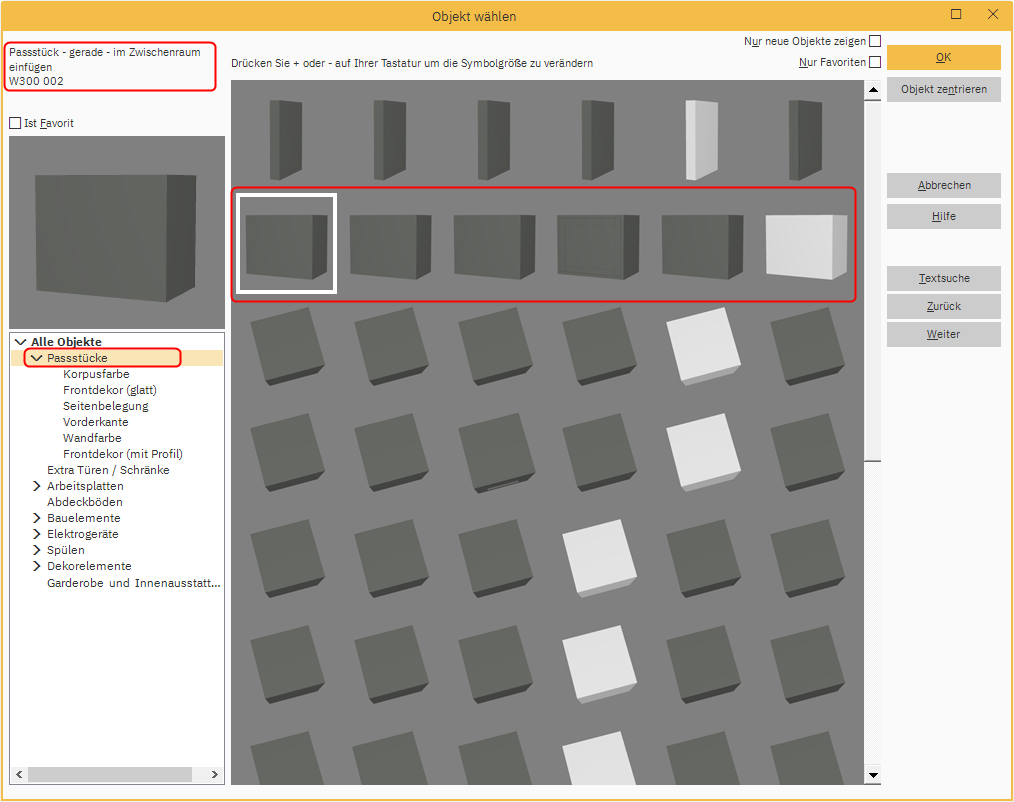
- Geben Sie bei Bedarf Ihre Angaben im Fenster Artikel wählen ein oder klicken Sie auf Überspringen.
- Im Fenster Parameter für das Objekt festlegen wird das Passstück automatisch richtig dimensioniert, überprüfen Sie die Abmessungen und klicken Sie auf OK. Das Passstück wird nun platziert.
HINWEIS: In Wirklichkeit platzieren Sie nur eine Frontplatte zwischen den Schränken, aber in Winner platzieren Sie eine Form, die den gesamten Raum abdeckt. Sie können ein Passstück auswählen, welches das von Ihnen gewünschte Paneel enthält, um das richtige Aussehen zu erzielen.
Verknüpfung von Artikelnummer und Preis mit Passstücken
Wenn Sie ein Passstück gezeichnet oder ein Passstück aus der Objektbibliothek ausgewählt haben, gelangen Sie automatisch in das Fenster Artikel wählen, um dem Passstück eine Artikelnummer aus Ihrem Herstellerkatalog zuzuweisen. Auf diese Weise wird das Passstück mit dem korrekten Preis in das Angebot übernommen.
Ähnliche Artikel
Verknüpfung zusätzlicher Artikelnummern
Zeichnen Sie ein Passstück mit einem Ausschnitt
Zeichnen einer Rückwand
So passen Sie ein Passstück an Ihre Möbelauswahl an
